边界条件是指出入口处流体的状态(流量、速度、压力等),是内流分析必须设置的项,外流分析无需设置。继续12.2.1节的操作,下面讲解边界条件的设置。
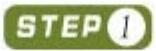 如图12-13所示,继续12.2.1节的操作。右击新建项目的“边界条件”项,选择“插入边界条件”菜单命令,打开“边界条件”属性管理器,选择入口处封盖的内表面,再单击“流动开口”按钮,并选择“入口质量流量”项,然后设置“流动参数”为“0.5kg/s”,即入口处的水流量为0.5kg/s,单击“确定”按钮完成入口边界条件设置。
如图12-13所示,继续12.2.1节的操作。右击新建项目的“边界条件”项,选择“插入边界条件”菜单命令,打开“边界条件”属性管理器,选择入口处封盖的内表面,再单击“流动开口”按钮,并选择“入口质量流量”项,然后设置“流动参数”为“0.5kg/s”,即入口处的水流量为0.5kg/s,单击“确定”按钮完成入口边界条件设置。
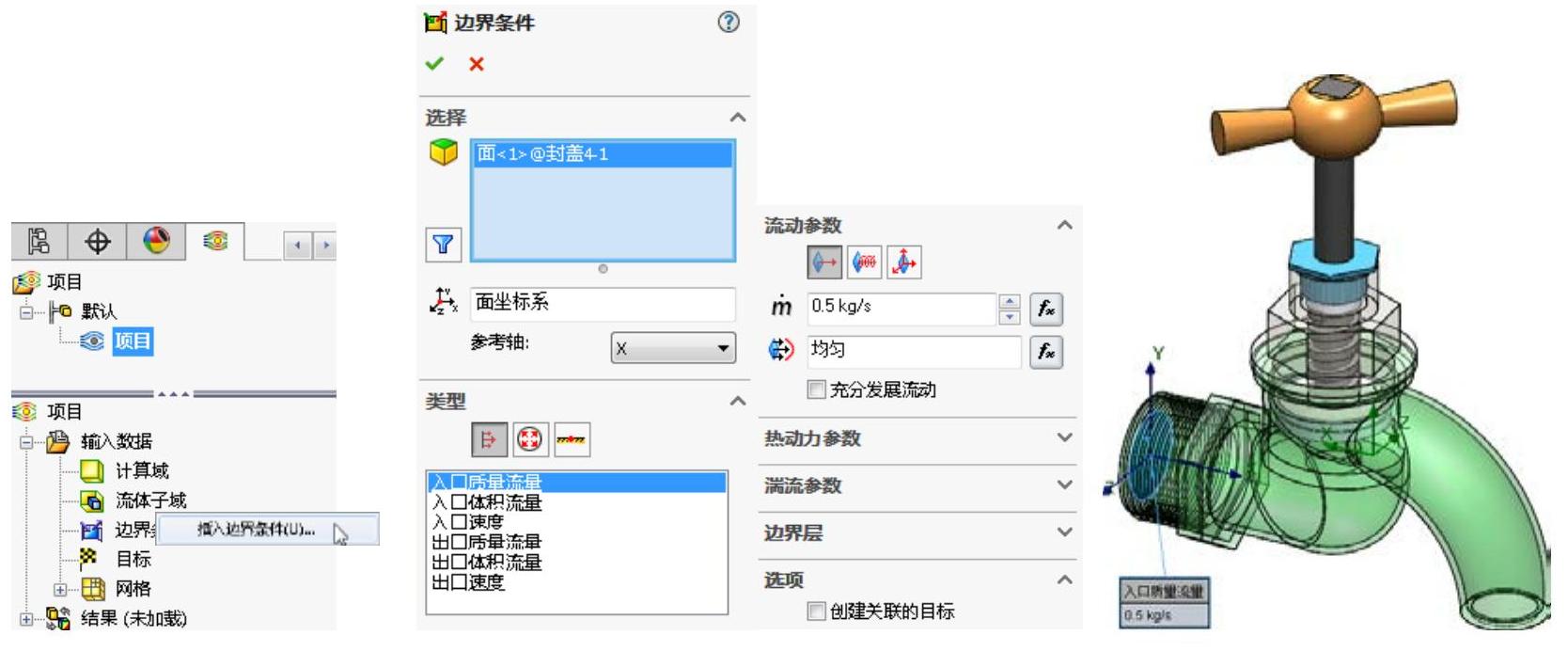
图12-13 设置入口边界条件
知识
关于封盖,这里做一下解释。在进行内流分析时,内流区必须是一个封闭的区域,所以通常在分析之前都要给出口和入口添加封盖。单击“FlowSimulation”选项卡中的“创建封盖”按钮 ,可以为平整的面位置添加封盖(本书素材已添加封盖),对于其他位置,也可以导入模型文件作为封盖,或创建新的拉伸体作为封盖,总之最终形成封闭的区域即可。
,可以为平整的面位置添加封盖(本书素材已添加封盖),对于其他位置,也可以导入模型文件作为封盖,或创建新的拉伸体作为封盖,总之最终形成封闭的区域即可。
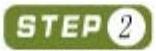 再次右击新建项目的“边界条件”项,选择“插入边界条件”菜单命令,打开“边界条件”属性管理器,然后选择出口处封盖的内表面,如图12-14所示。再单击“压力开口”按钮,并选择“环境压力”项,其他选项保持系统默认设置,即设置出口处的环境压力为1atm[1],单击“确定”按钮完成出口边界条件的设置。
再次右击新建项目的“边界条件”项,选择“插入边界条件”菜单命令,打开“边界条件”属性管理器,然后选择出口处封盖的内表面,如图12-14所示。再单击“压力开口”按钮,并选择“环境压力”项,其他选项保持系统默认设置,即设置出口处的环境压力为1atm[1],单击“确定”按钮完成出口边界条件的设置。
观察“边界条件”属性管理器,会发现共可以设置三种边界条件:“流动开口”“压力开口”和“壁面”条件。下面解释一下其意义。
 “流动开口”是对量的规定,如质量、体积和速度等。(www.daowen.com)
“流动开口”是对量的规定,如质量、体积和速度等。(www.daowen.com)
 “压力开口”是对力的设置,如环境压力、静压和总压等,总压等于静压加动压。环境压力若在进口处添加,被作为总压解释,若在出口处添加,则被作为静压解释。
“压力开口”是对力的设置,如环境压力、静压和总压等,总压等于静压加动压。环境压力若在进口处添加,被作为总压解释,若在出口处添加,则被作为静压解释。
 “壁面”用于设置某个固体壁具有的单独特征,如泵内的螺旋桨旋转,或外流时,固体的平移等。
“壁面”用于设置某个固体壁具有的单独特征,如泵内的螺旋桨旋转,或外流时,固体的平移等。
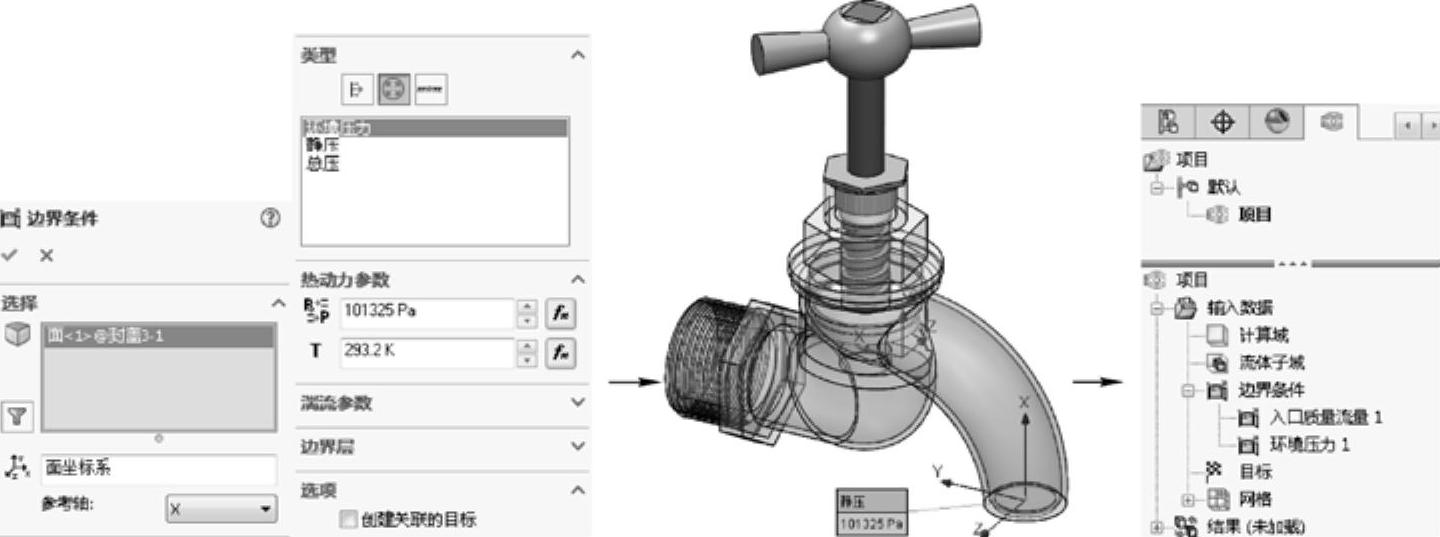
图12-14 设置出口边界条件操作
提示
“边界条件”属性管理器中的“层流和湍流”,在前面的“向导—默认流体”的界面中出现过;这里再做一下通俗的解释:层流就是平稳的流动,一层一层的,所有分子的流向都与边界平行,而湍流是指流体内的分子“乱撞”现象严重。
“热动力参数”是指热量引起的动能。此处可设置某固体位置具有较高的温度,从而引起外部气体的流动,可用于模拟电热管、CPU发热等。如不考虑热量,则此处使用默认的环境温度即可。
免责声明:以上内容源自网络,版权归原作者所有,如有侵犯您的原创版权请告知,我们将尽快删除相关内容。







